Občas se stane, že je někdy nutné změnit verzi formátu PDF pro daný dokumentů. Může to být například z důvodu požadavků některého ze subjektů veřejné správy (např. Katastrální úřad), které mohou vyžadovat pro svá podání dokumenty PDF ve verzi 1.7 a vyšší. Co ale dělat, pokud máte dokument ve verzi 1.4? Odpověď najdete v níže uvedeném článku.
Jak změnit verzi formátu PDF pro daný dokument?
 Pro změnu verze formátu PDF potřebujete licencovanou verzi aplikace PDF-XChange Editor 8 / Plus, PDF-Tools nebo PDF-XChange PRO 8. Funkce pro změnu verze formátu PDF totiž patří mezi licencované funkce.
Pro změnu verze formátu PDF potřebujete licencovanou verzi aplikace PDF-XChange Editor 8 / Plus, PDF-Tools nebo PDF-XChange PRO 8. Funkce pro změnu verze formátu PDF totiž patří mezi licencované funkce.
 Pokud je splněn bod 1, spusťte PDF-XChange Editor 8 a volbou na kartě Soubor > Otevřít otevřete dokument, u kterého chcete změnit verzi.
Pokud je splněn bod 1, spusťte PDF-XChange Editor 8 a volbou na kartě Soubor > Otevřít otevřete dokument, u kterého chcete změnit verzi.
 Poté na kartě Soubor vyberte volbu Uložit optimalizovaný. Následně se otevře dialogové okno Optimalizace PDF.
Poté na kartě Soubor vyberte volbu Uložit optimalizovaný. Následně se otevře dialogové okno Optimalizace PDF.
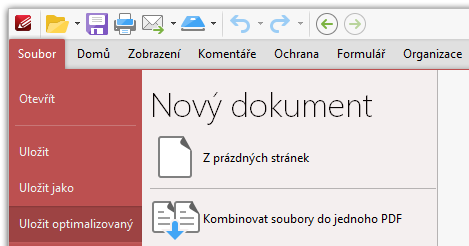
 V pravé části dialogového okna Optimalizace PDF je rozbalovací seznam s názvem Změnit na kompatibilní s. V tomto seznamu lze nastavit cílovou verzi formátu PDF pro otevřený dokument.
V pravé části dialogového okna Optimalizace PDF je rozbalovací seznam s názvem Změnit na kompatibilní s. V tomto seznamu lze nastavit cílovou verzi formátu PDF pro otevřený dokument.
Pokud tedy máte verzi PDF 1.4 a chcete ji změnit na verzi PDF 1.7, vyberte v seznamu volbu Verze 1.7 (Acrobat 8.0 a novější).
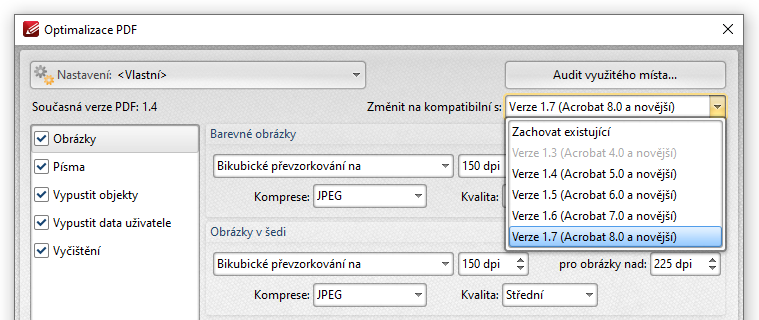
 Nakonec volbu z bodu 4 potvrďte tlačítkem OK. Dokument následně uložíte do jiného souboru s příponou _Optimized. Tím je proces změny verze formátu PDF dokončen.
Nakonec volbu z bodu 4 potvrďte tlačítkem OK. Dokument následně uložíte do jiného souboru s příponou _Optimized. Tím je proces změny verze formátu PDF dokončen.
